最近有小伙伴问小编win10输入文字就死机怎么解决呢,这个问题对于电脑小白来说还是十分困难的,还不知道的小伙伴一起跟小编来看win10电脑不能打字的解决方法吧
当我们在使用电脑的过程中遇到了win10输入文字就死机时, 我们该如何解决呢, 一起跟小编往下看 。
1、首先按下键盘组合键Win+x, 点击设备管理器选项 。
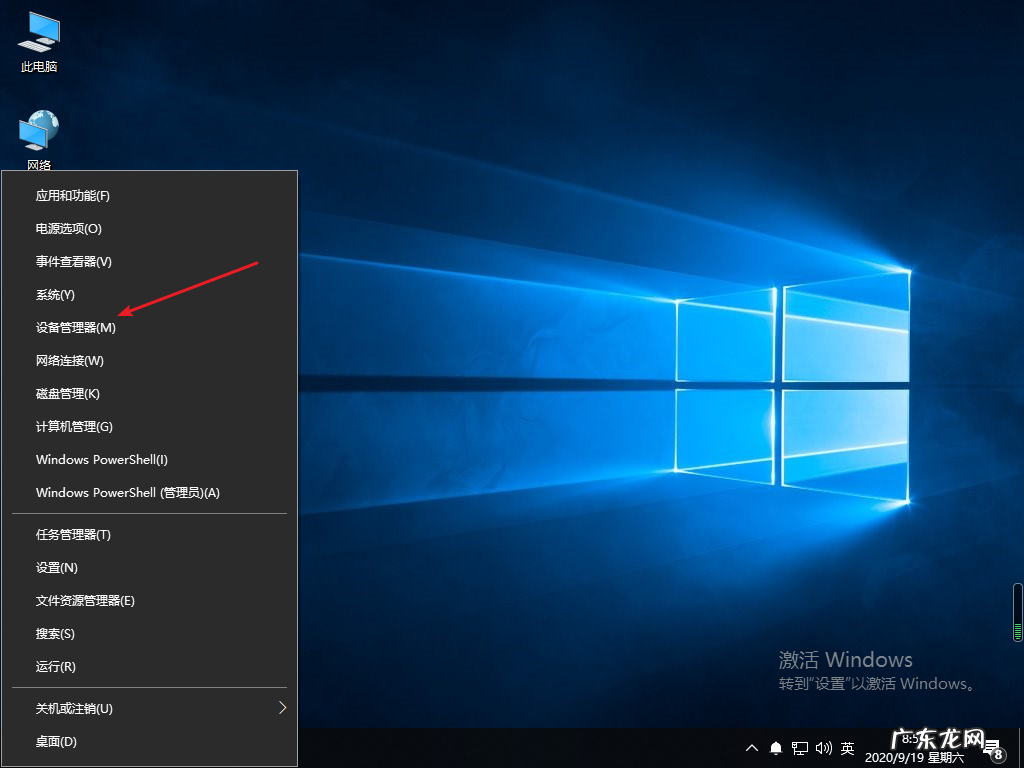
文章插图
2、接着我们找到键盘选项并点击, 接着对键盘设备鼠标右键, 点击属性选项 。

文章插图
3、进入键盘属性页面后, 切换到驱动程序选项, 并点击更新驱动程序 。
【win10网页不让输入文字 win10输入文字就死机图文教程】

文章插图
4、接着我们按照提示更新即可 。 如果已经是最新的了就不需要更新了 。

文章插图
以上就是小编带来的win10输入文字就死机图文教程的全部内容, 供大家伙参考收藏 。
- 运行时错误怎么解决 win10系统EXCEL提示“运行时错误1004”的解决方法
- win10远程控制不了怎么回事 win10音量控制不了大小图文教程
- win7系统不兼容怎么办 win10专业版软件不兼容怎么解决
- win10独立显卡检测不到 win10显卡安装程序无法继续怎么办
- win10系统还原时间慢 win10系统时间总是不对如何解决
- win10的wifi功能不见了 win10更新后无法连接到这个网络怎么解决
- 鼠标的左右键功能可以互换 win10 1909系统设置鼠标左右键功能互换教程
- 加了内存条可识别但不可用 Win10系统处理器和内存显示不可用如何解决
- 怎么取消重置win10 win10已重置应用默认设置一直弹怎么办
- win10defender打不开 win10 1709不更新怎样取消defender上的小红叉
特别声明:本站内容均来自网友提供或互联网,仅供参考,请勿用于商业和其他非法用途。如果侵犯了您的权益请与我们联系,我们将在24小时内删除。
